|
Possiamo cominciare
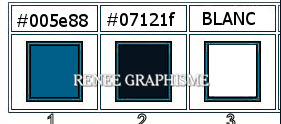
- Tavolozza
dei colori: imposta in primo piano il colore n.ro 1 e
come sfondo il colore n.ro 2
- Prepara un gradiente di primo piano - stile radiale -
così configurato:
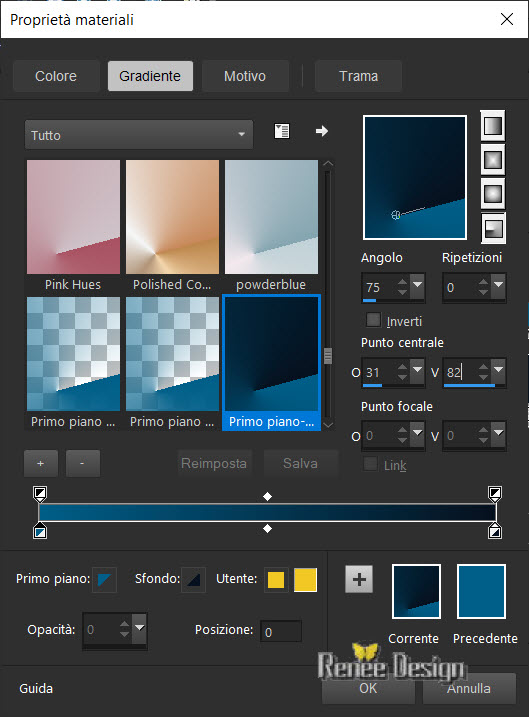
1. Apri
l'immagine "Fond-les-muses" - Con un doppio clic nella
tavolozza dei livelli, trasformala in livello Raster 1
2.
Livelli>Nuovo livello raster
3. Attiva lo
strumento
 e riempi il livello con il gradiente
e riempi il livello con il gradiente
4.
Effetti>Effetti bordo>Aumenta
5.
Effetti>Effetti immagine>Motivo unico - parametro:
Fianco a fianco per default
6.
Effetti>Effetti bordo>Aumenta di più
7. Effetti>Plugin><
I.C.NET Software >Filter Unlimited 2.0>Filter
Factory Gallery H – Alias Blur 105/28
8.
Effetti>Plugin>< I.C.NET Software >Filter Unlimited 2.0>Déformation
- Mirror, Mirror per default
9. Effetti>Plugin>Flaming Pear>Flexify
2
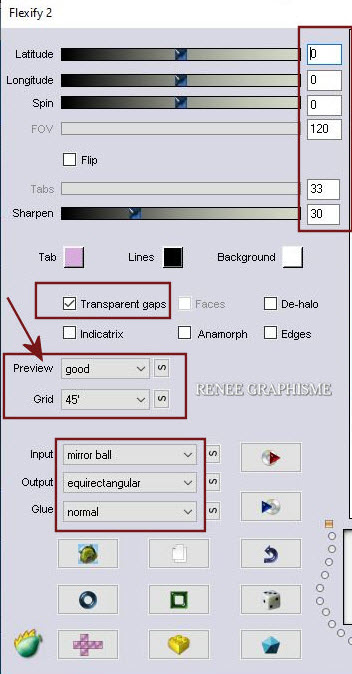
10.
Effetti>Effetti 3D>Sfalsa ombra 0/0/63/32 - colore n.ro
2
11.
Livelli>Nuovo livello raster
- Tavolozza
dei colori - imposta il bianco in primo piano
12. Attiva lo
strumento Riempimento (f) e riempi il livello con il
bianco
13.
Apri la maschera
‘’Ildiko_Mask_Create_2016_05_21_020.’’
ed iconizzala
. Torna al tuo lavoro
. Livelli>Nuovo livello
maschera>da immagine
. Scorrendo il menù della
finestra che si apre, cerca e carica la maschera appena
aperta
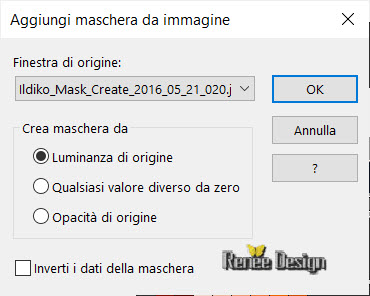
- Livelli>Unisci>Unisci gruppo
14. Effetti>Effetti di
riflesso>Specchio rotante
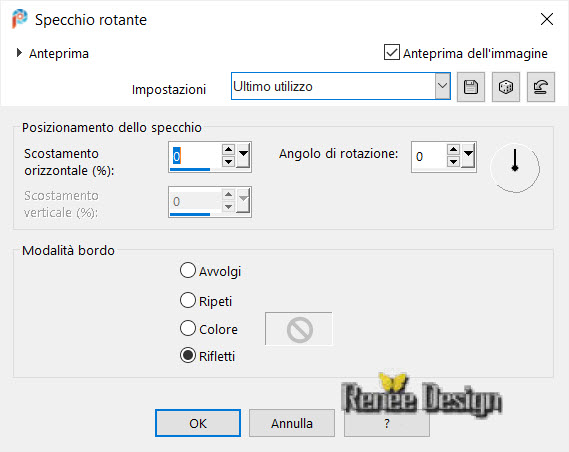
15. Apri il tube
’’Les-Muses-Image 1’’
- Modifica>Copia
- torna al tuo lavoro ed incolla come nuovo livello
- Non
spostarlo
16. Effetti>Plugin>AP
[Lines]>Lines Satin
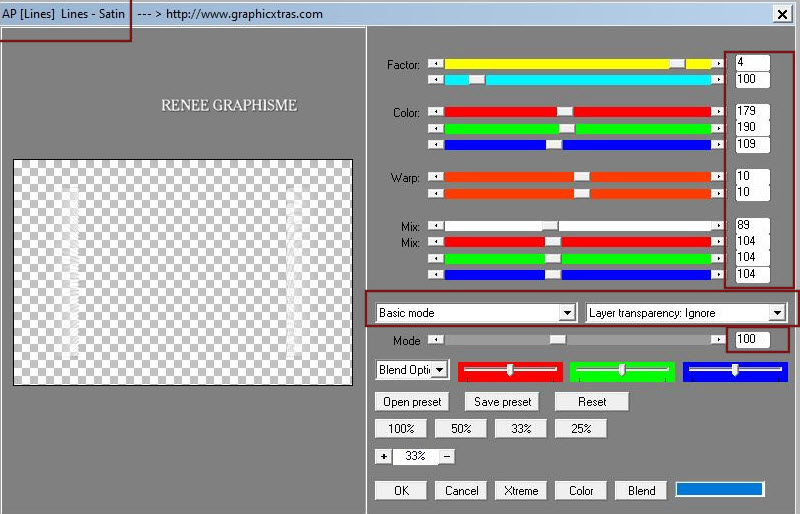
17. Effetti>Effetti
bordo>Aumenta
18. Effetti>Effetti 3D>Sfalsa
ombra - settaggi memorizzati
- Tavolozza dei livelli -
posizionati sul livello raster 2
19. Selezioni>Carica/salva
selezione>Carica selezione da disco - Cerca e carica la
selezione "Les Muses-1"
20. Selezioni>Innalza selezione
a livello
21. Effetti>Plugin>< I.C.NET
Software >Filter Unlimited 2.0>[AFS
IMPORT]- MIRROFF per default
22. Livelli>Duplica
23. Effetti>Plugin><
I.C.NET Software >Filter Unlimited 2.0>It@lian
Editors Effect> Mosaico 84/94/38
24. Tavolozza
dei livelli - cambia la modalità di miscelatura di
questo livello in Indebolisci
25. Effetti>Effetti
bordo>Aumenta
26. Livelli>Unisci>Unisci
giù
27. Effetti>Plugin>MuRa's
Meister>Perspective Tilling per default

28. Oggetti>Allinea>Inferiore
- Il tuo lavoro, a questo punto,
si presenta così:
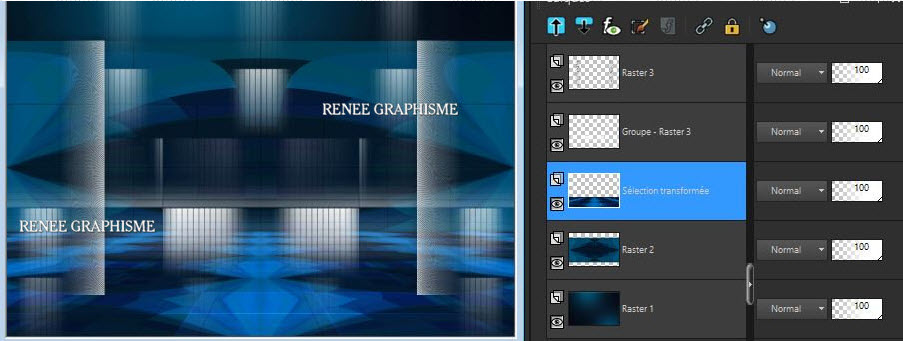
29. Tavolozza dei livelli -
posizionati in alto
30. Livelli>Nuovo livello raster
- Apri il pennello "Muses"
- File>Esporta - Pennello
personalizzato - Rinomina
- Torna al tuo lavoro ed attiva
lo strumento Pennello - apri il pennello appena
rinominato ed
applicalo con il colore bianco
31. Effetti>Plugin>Andromeda>Perspective,
così configurato:
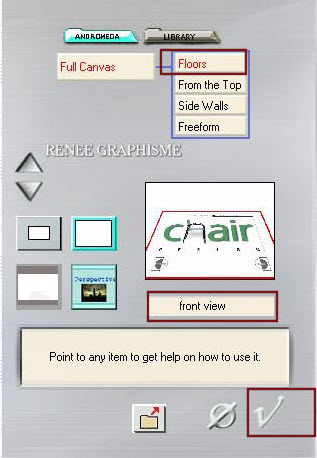
- Se
hai problemi con questo filtro, nel materiale ho
allegato l'effetto già pronto
32. Oggetti>Allinea>Centra nella
tela
33. Oggetti>Allinea>Inferiore
34. Effetti>Effetti 3D>Sfalsa
ombra 1/1/100/1 nero
35. Tavolozza dei livelli -
cambia la modalità di miscelatura di questo livello in
Indebolisci
36. Apri il tube
’’Les-Muses-Image 3’’
- Modifica>Copia - torna al tuo
lavoro ed incolla come nuovo livello
37. Oggetti>Allinea>Superiore
oppure con lo strumento Puntatore, posiziona così:
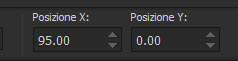 95/0
95/0
- Premi M per disattivare la
funzione
38.
Livelli>Nuovo livello raster
39.
Selezioni>Carica/salva selezione>Carica selezione da
disco - Cerca e carica la selezione "Les-Muses 2"
40. Attiva lo
strumento  e riempi la selezione con il bianco
e riempi la selezione con il bianco
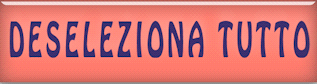
41. Effetti>Effetti 3D>Sfalsa
ombra 1/1/100/2 in nero
- Tavolozza dei colori - imposta
il bianco in primo piano e come sfondo il colore n.ro 1
- Prepara un gradiente - stile
radiale, così configurato:
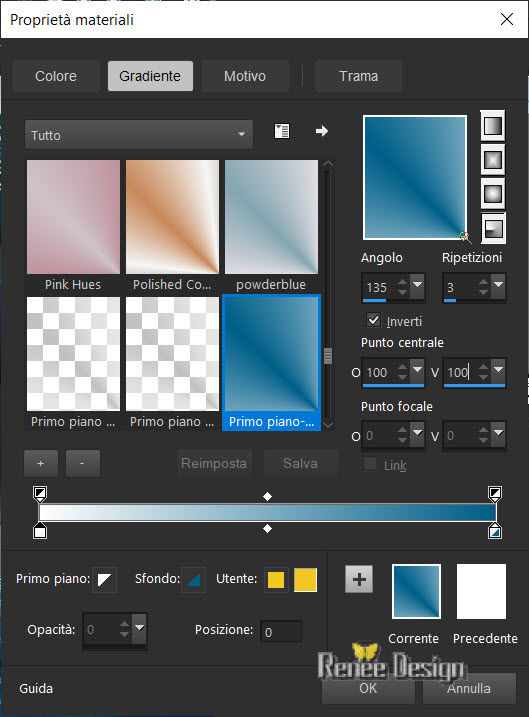
42. Livelli>Nuovo livello raster
43. Attiva lo strumento
Selezione>selezione personalizzata

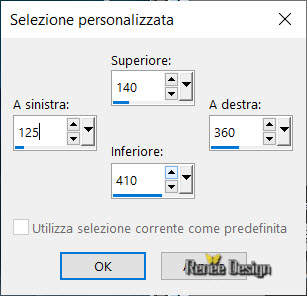
44. Attiva lo strumento
Riempimento (f) - opacità a 50 - e riempi la selezione
con il gradiente
- Non
dimenticare di riportare l'opacità a 100
45. Effetti>Plugin>< I.C.NET
Software >Filter Unlimited 2.0>&<Bkg
Designers sf10 IV> - @ Instant Tile a 224/116
- Ripeti
questo effetto
- MANTIENI
SELEZIONATO
46. Livelli>Duplica
47. Immagine>Ruota
per gradi
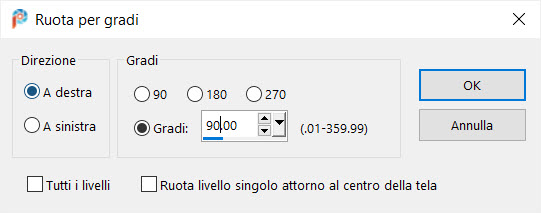

48. Tavolozza dei livelli -
cambia la modalità di miscelatura di questo livello in
Luminanza
49. Livelli>Unisci>Unisci giù
50. Riprendi la selezione
personalizzata (è rimasta in memoria)
51. Effetti>Plugin>AAA
Frame>Foto Frame
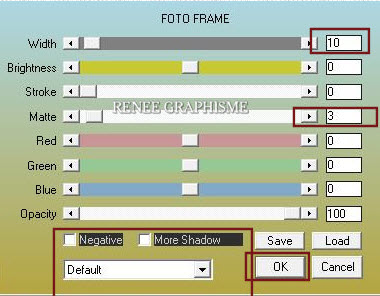
52. Effetti>Plugin>Alien Skin
Eye Candy 5>Impact>Perspective Shadow -
Preset :
‘’Muses-Shadow’’
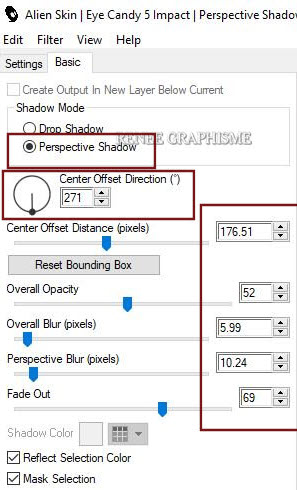

53. Livelli>Duplica
54. Immagine>Rifletti
orizzontalmente
55. Attiva lo strumento
Selezione (rettangolo) e traccia una selezione così:
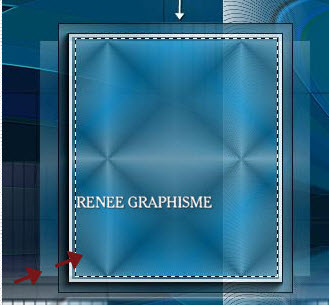
56. Livelli>Nuovo livello raster
- Incolla nella selezione un
tube delle muse a scelta

57. Ripeti la stessa selezione
nel secondo riquadro
58. Livelli>Nuovo livello raster
59. Incolla nella selezione un
tube delle muse a scelta
- Sui due livelli delle muse:
60. Effetti>Plugin>Alien Skin
Eye Candy 5>Impact>Perspective Shadow
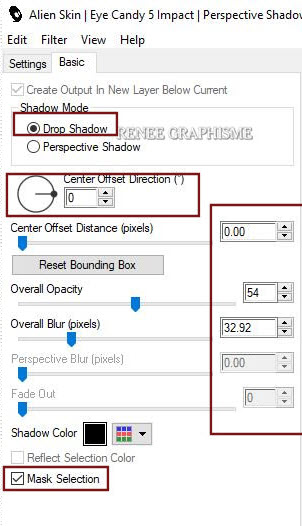
- Così si presenta il tuo
lavoro:
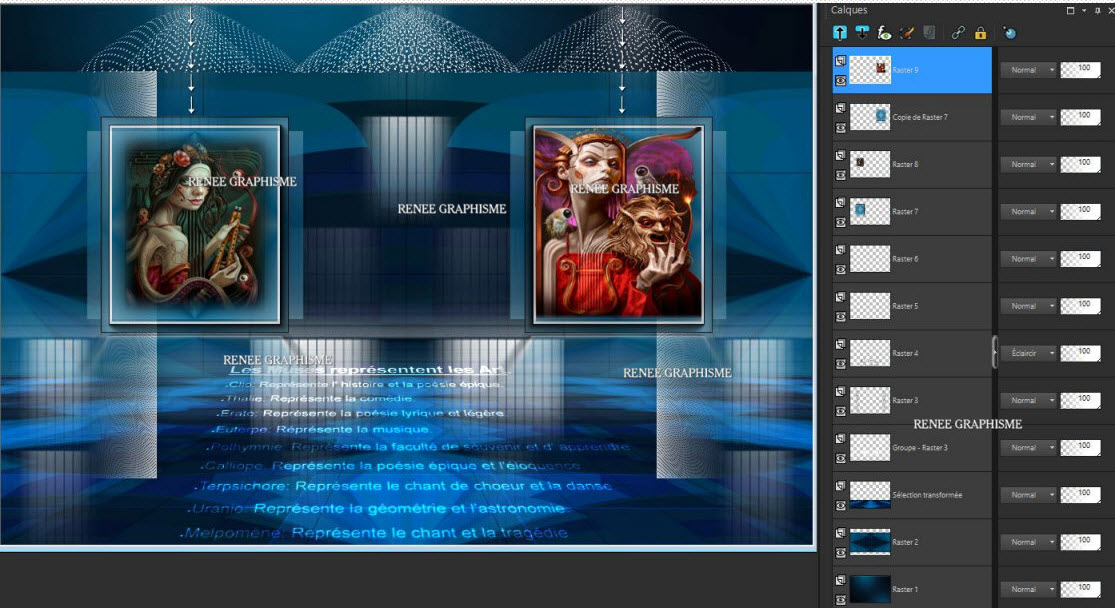
- Tavolozza dei livelli -
posizionati sul livello Raster 6
61. Apri il tube
‘’Les-Muses-Image temple’’
- Modifica>Copia
- torna al tuo lavoro ed incolla come nuovo livello
62.
Attiva
lo strumento
 ed
imposta i seguenti valori di posizionamento: ed
imposta i seguenti valori di posizionamento:
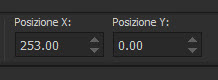 253/0
253/0
Premi "M"
per disattivare la funzione
63.
Effetti>Effetti bordo>Aumenta
- Tavolozza dei livelli -
posizionati in alto
64. Apri il tube
‘’Les-Muses-Image 2’’
- Modifica>Copia
- torna al tuo lavoro ed incolla come nuovo livello
- Non
spostarlo
65. Con un
font a scelta - per me Tahoma in 28 pixels in bianco -
scrivi i nomi delle
muse
- Posiziona i nomi sotto ai
riquadri
66. Incolla i simboli che
corrispondono alle tue muse
- Per me:
‘’Renee-Les-Muses-symbol-theatre’’
e ''Renee-Les-Muses-symbol-Musique''
- Posiziona
correttamente
67. Livelli>Unisci>Unisci
visibile
68. Modifica>Copia
69. Apri il
tube della cornice
70. Modifica>Incolla
nella selezione l'immagine in memoria

Il
tutorial è terminato
Spero abbiate gradito eseguirlo
Grazie
Renée
Scritto il 7 luglio 2021
pubblicato
nel 2021
*
Ogni somiglianza con una lezione esistente è una pura
coincidenza
*
Non dimenticate di ringraziare i tubeurs e le
traduttrici che lavorano con e per noi.
Grazie
|